Pilote de périphérique audio haute définition AMD : Télécharger et installer

Le pilote audio haute définition AMD est nécessaire pour que votre PC émette du son, et le maintenir à jour devrait être votre priorité.
De nombreux utilisateurs ont signalé des problèmes avec ce pilote, et dans le guide d’aujourd’hui, nous allons vous montrer comment le mettre à jour et résoudre divers problèmes.
Qu’est-ce que le pilote audio haute définition AMD ?
Ce pilote est développé et publié par AMD (Advanced Micro Devices) et est utilisé pour envoyer des signaux audio via des connexions HDMI et DisplayPort.
Comment installer le pilote audio haute définition AMD ?
1. Avec l’outil AMD Auto Detect and Install
-
Allez sur le site officiel d’AMD, et cliquez sur Télécharger les pilotes Windows pour obtenir l’ outil de détection et d’installation automatique AMD.
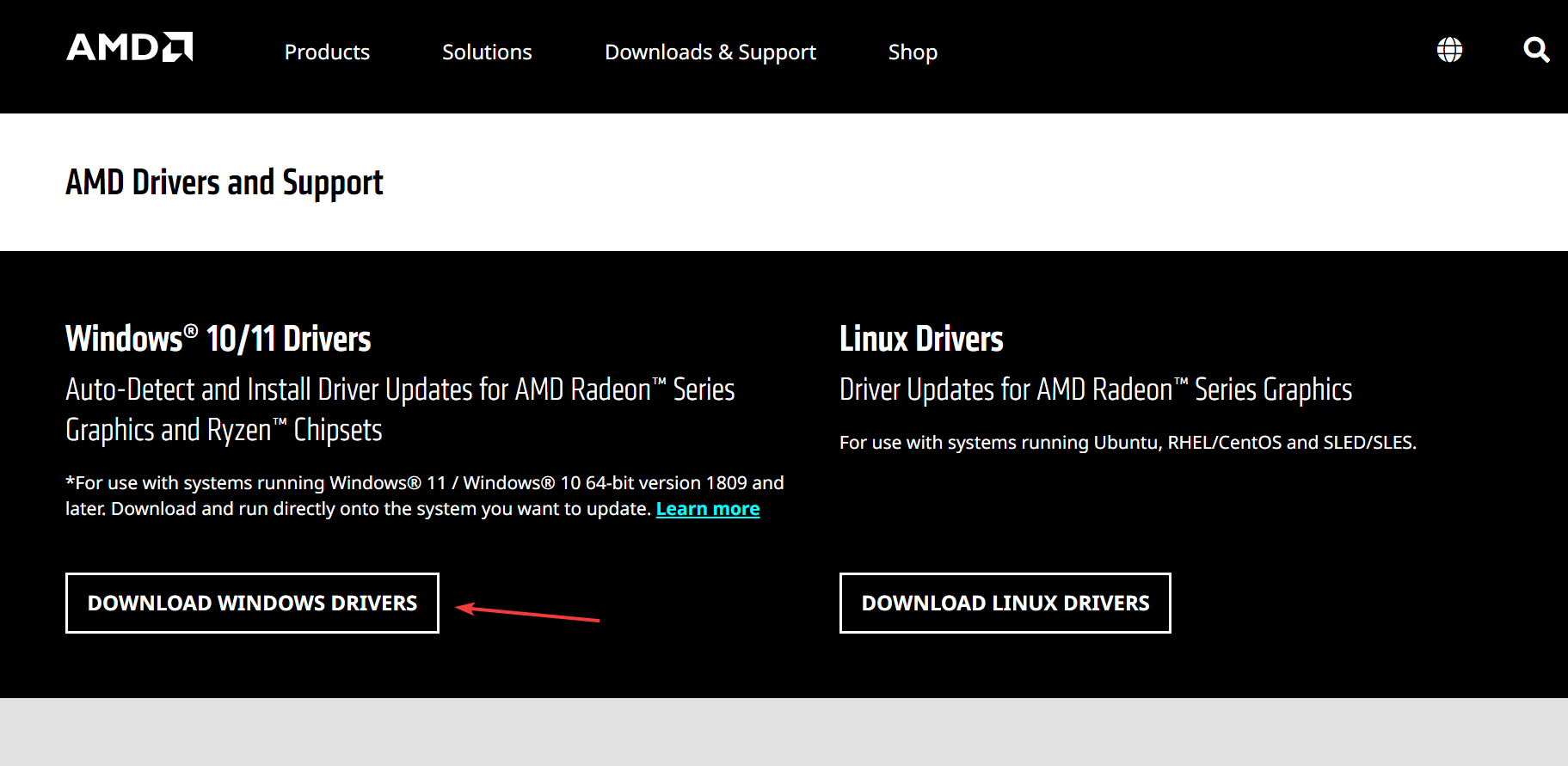
- Double-cliquez sur le programme d’installation téléchargé ( .exe file ).
-
Suivez les instructions à l’écran pour installer et exécuter l’outil.
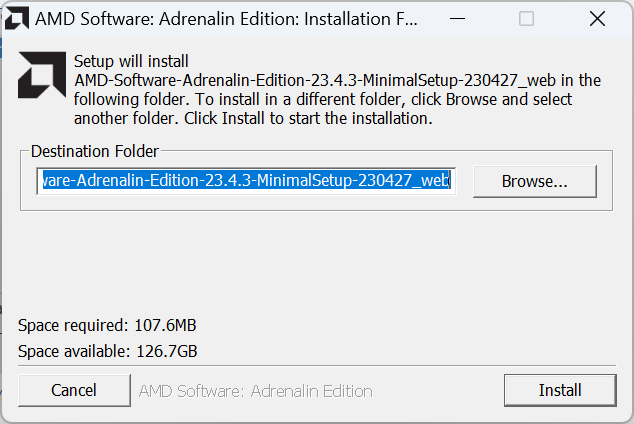
-
Attendez que l’ outil de détection et d’installation automatique AMD identifie les pilotes manquants ou obsolètes et recommande les dernières mises à jour.
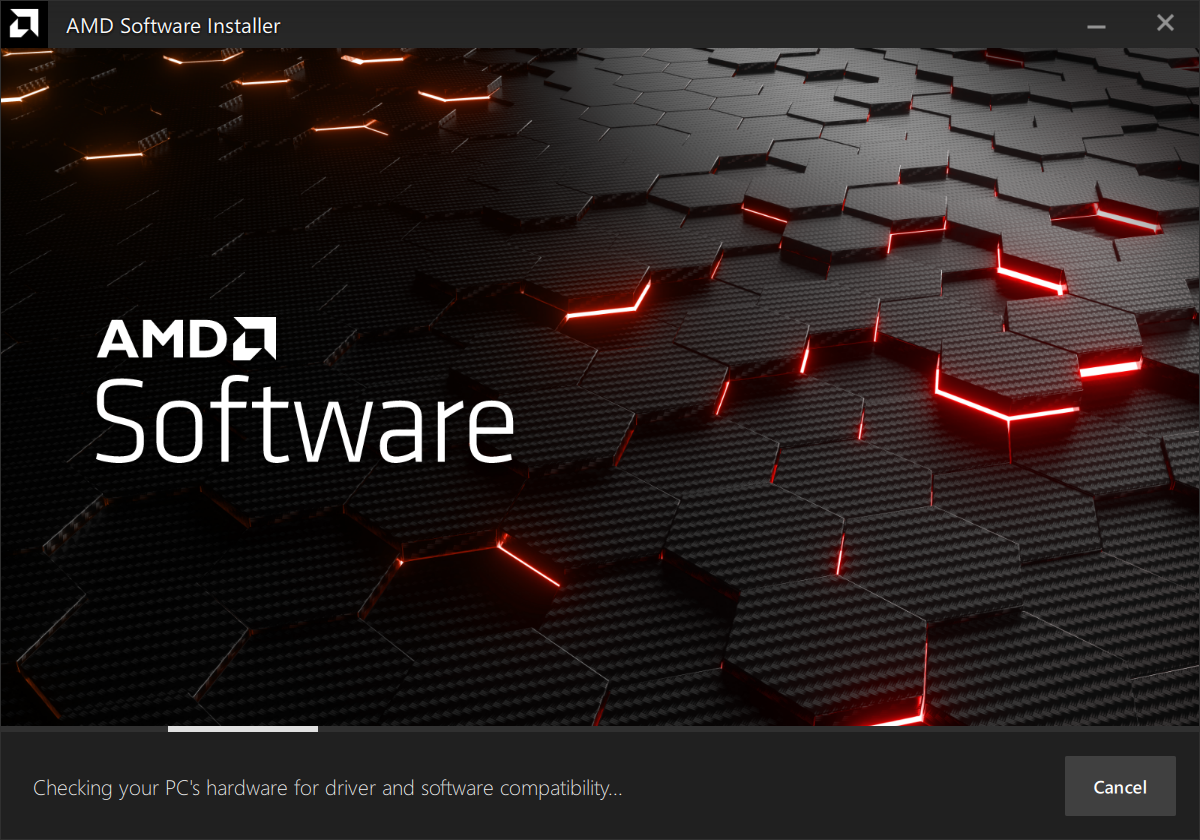
-
Sélectionnez le pilote AMD High Definition Audio Device ici, et cliquez sur Installer pour continuer.
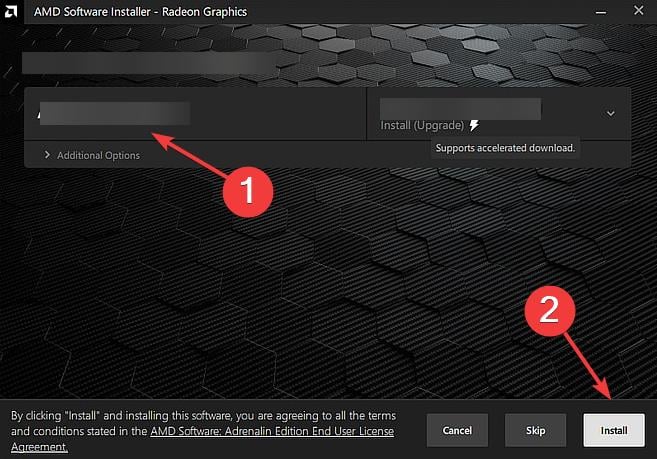
- Une fois terminé, redémarrez l’ordinateur pour que les modifications prennent effet.
2. Via le Gestionnaire de périphériques
-
Appuyez sur Windows + X pour ouvrir le menu Utilisateurs avancés, et sélectionnez Gestionnaire de périphériques dans la liste des options.
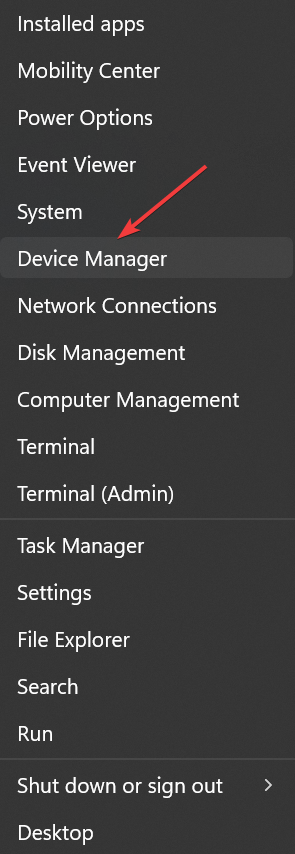
-
Développez l’entrée Contrôleurs audio, vidéo et de jeu, faites un clic droit sur AMD High Definition Audio Device, et sélectionnez Mettre à jour le pilote dans le menu contextuel.
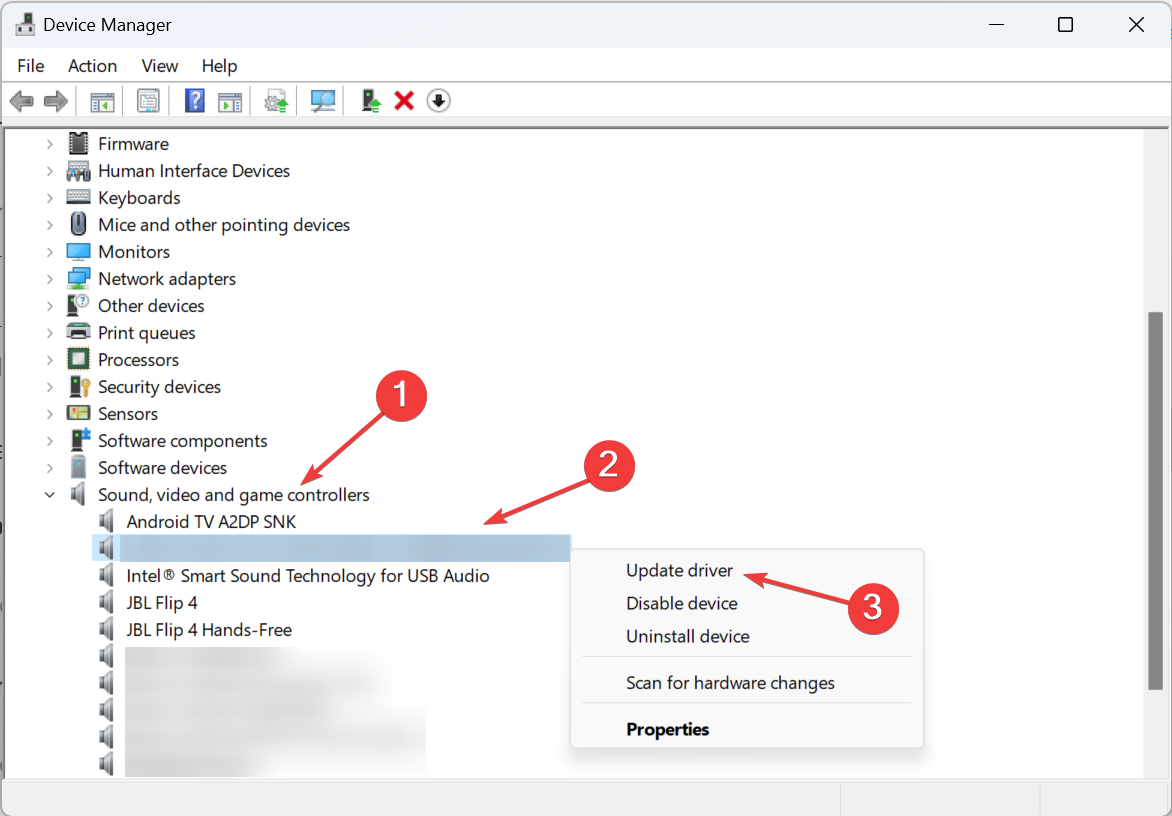
-
Choisissez Rechercher automatiquement des pilotes et attendez que Windows localise et installe le meilleur.
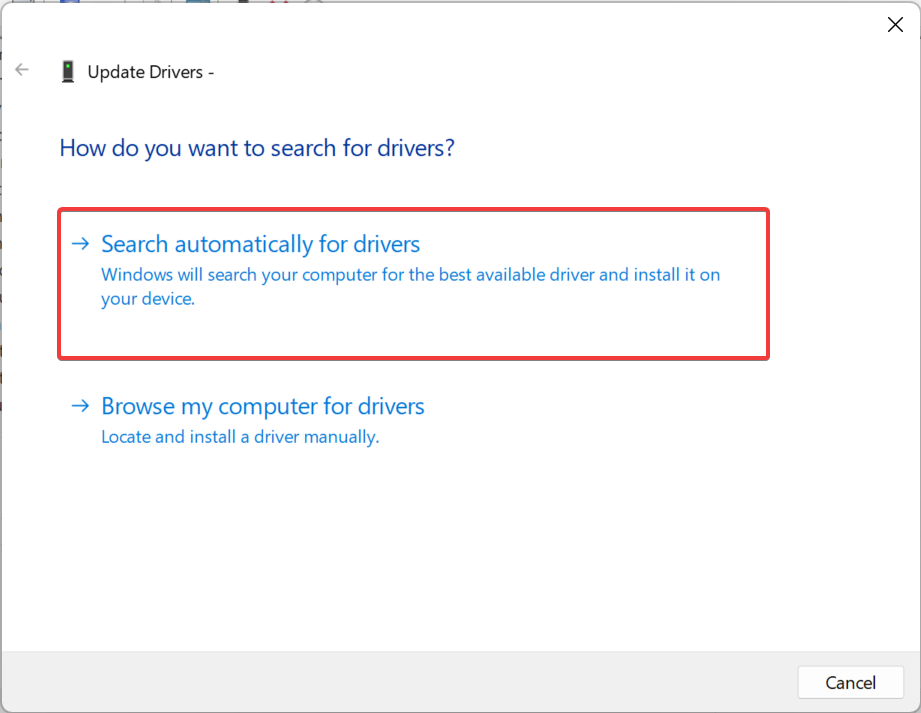
-
Si Windows ne trouve pas de pilote et que vous avez le pilote AMD High Definition Audio Device sur le PC, sélectionnez Parcourir mon ordinateur pour des pilotes.
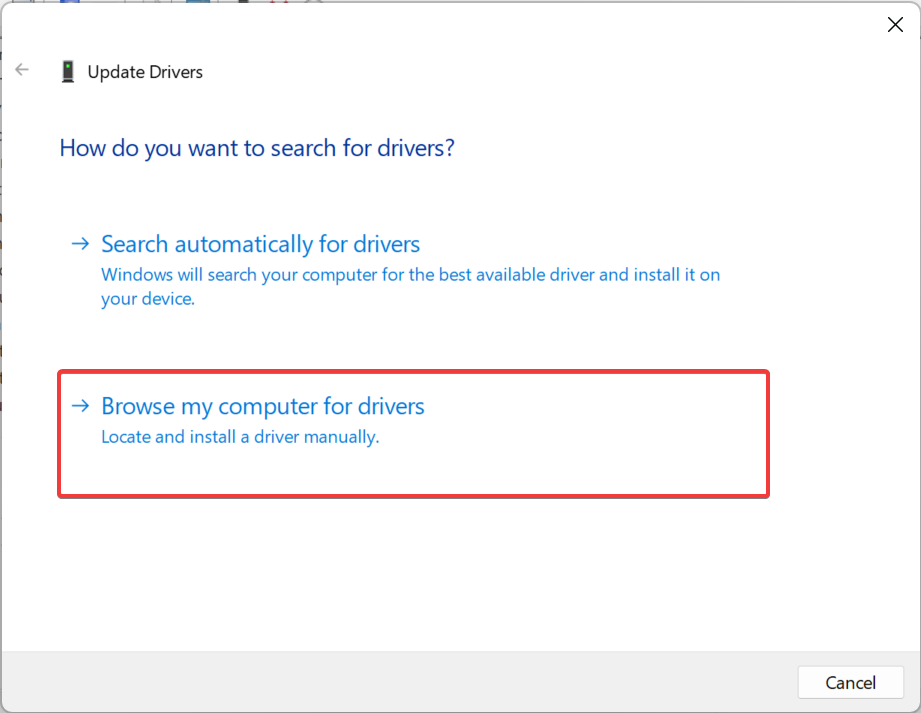
-
Cliquez sur Laissez-moi choisir dans une liste de pilotes disponibles sur mon ordinateur.
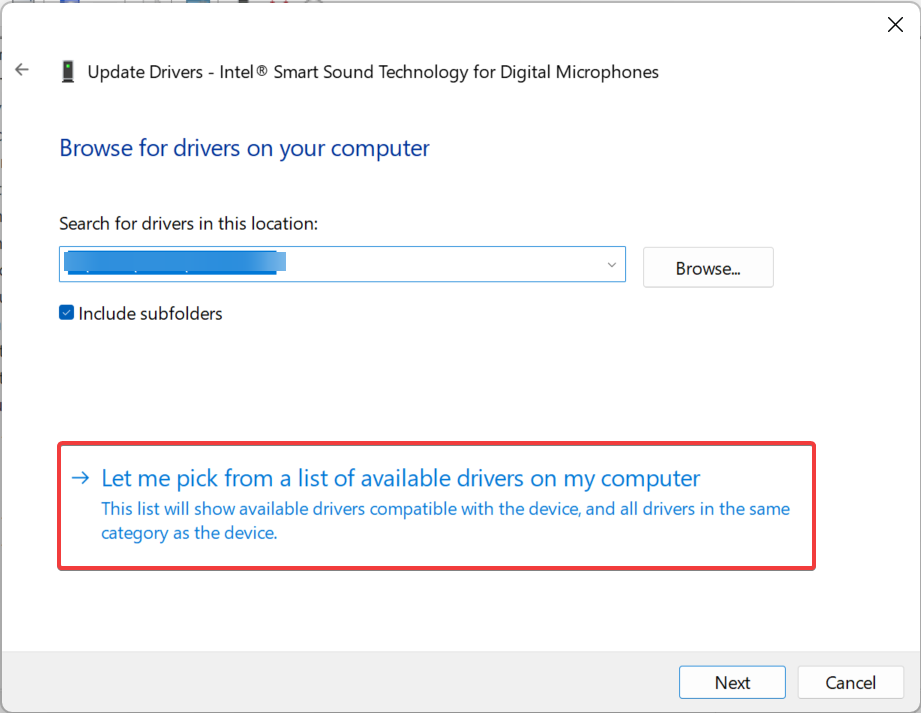
-
Désélectionnez la case pour Afficher le matériel compatible, choisissez AMD à gauche, sélectionnez le pilote, puis cliquez sur Suivant et suivez les instructions à l’écran pour terminer l’installation.
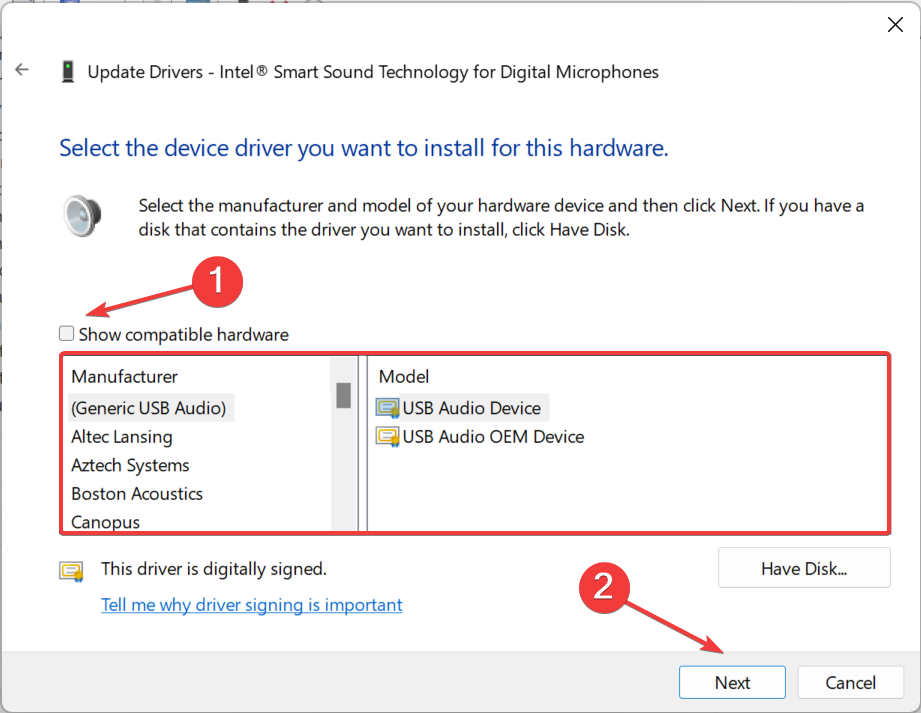
3. Via Windows Update
-
Appuyez sur Windows + I pour ouvrir Paramètres, sélectionnez Windows Update dans le panneau de navigation, et cliquez sur Options avancées.
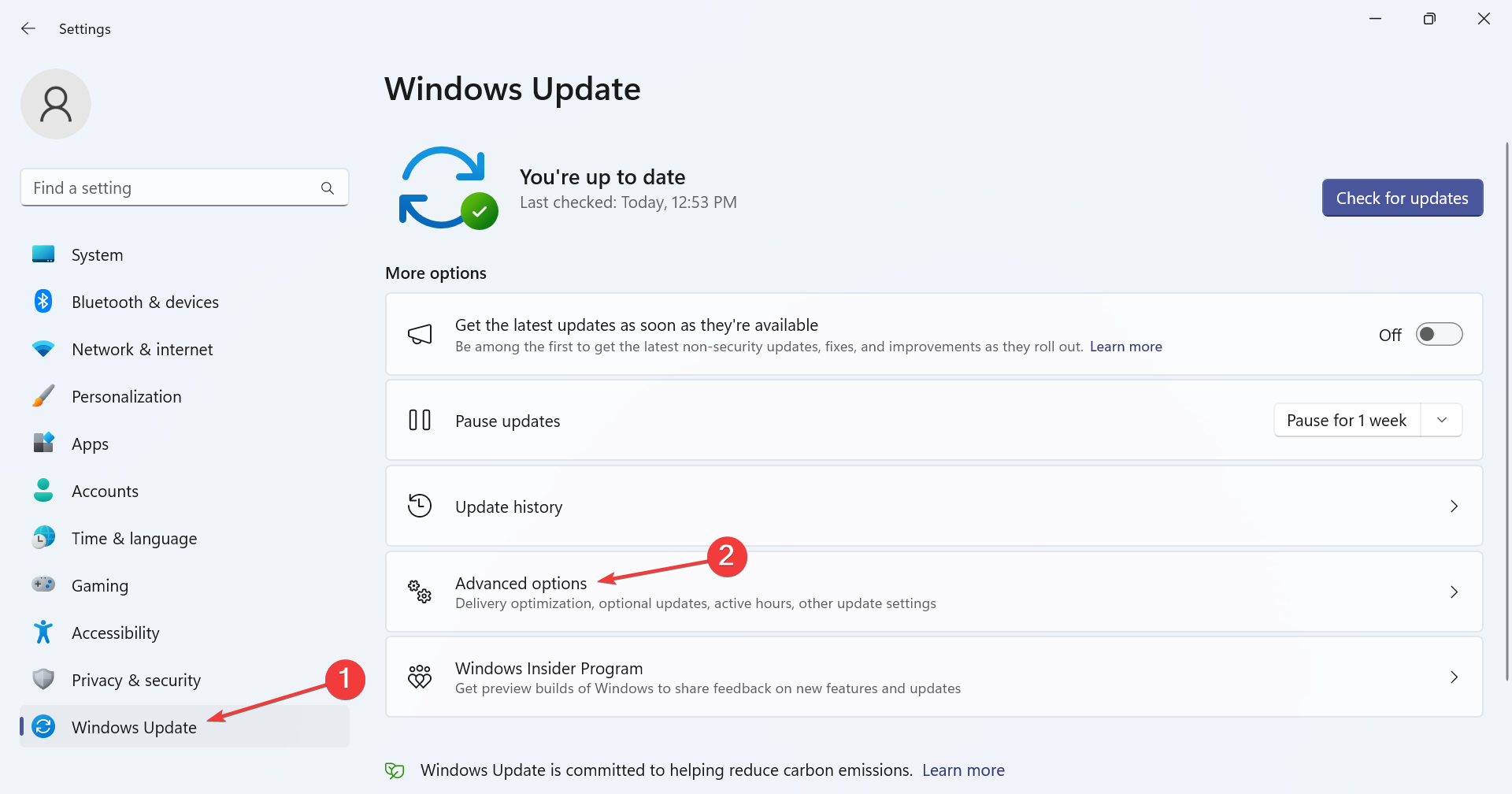
-
Cliquez sur Mises à jour facultatives.
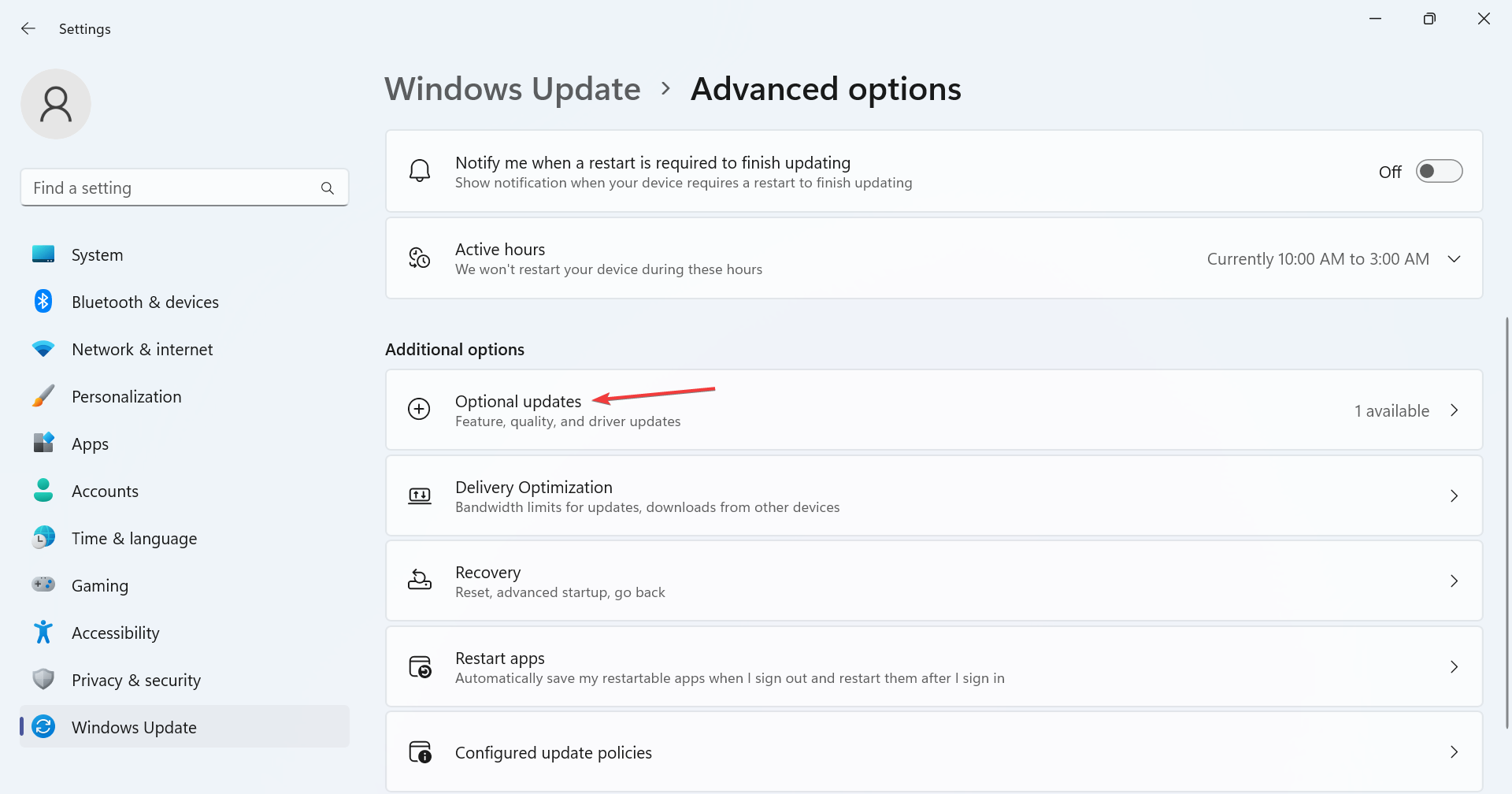
-
Maintenant, développez Mises à jour de pilotes, cochez la case pour le pilote AMD, et cliquez sur Télécharger et installer.
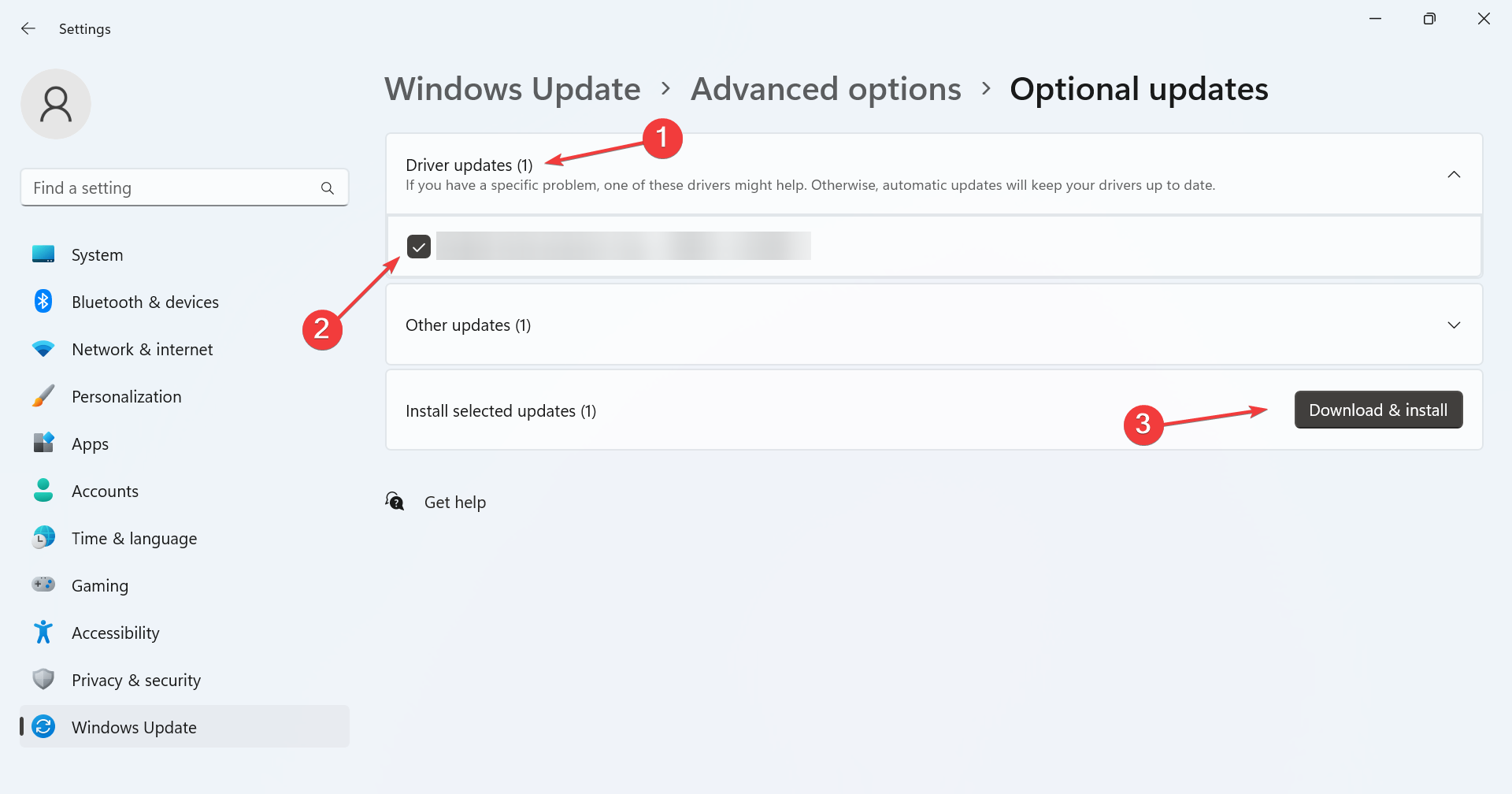
Lire plus sur ce sujet
- Une fuite de l’AMD Ryzen 5 9600X3D montre que la V-Cache 3D arrive sur les CPU de jeu budget
- Microsoft va commencer à supprimer les pilotes hérités de Windows Update pour la sécurité et la stabilité
4. Utiliser un outil de mise à jour de pilote dédié
Tous les pilotes ne sont pas faciles à localiser et à installer ! Certains sont obsolètes, tandis que d’autres ne sont disponibles qu’avec des vendeurs tiers. Et il incombe souvent à l’utilisateur de déterminer si une source est fiable. Plus maintenant !
Nous vous recommandons d’utiliser un logiciel de mise à jour de pilotes dédié qui trouvera automatiquement les dispositifs connectés et installera les meilleurs pilotes pour ceux-ci. L’utilisation d’un tel outil aidera également à éliminer les erreurs et à améliorer les performances du PC.
À ce stade, vous savez comment installer ou mettre à jour le pilote de périphérique audio haute définition AMD sous Windows, et une fois le processus terminé, la sortie audio devrait être bien supérieure.
Gardez à l’esprit que quelques utilisateurs ont signalé qu’il n’y avait pas de son après la mise à jour du pilote AMD, mais il existe une solution pour cela. Même si des problèmes surviennent, vous pouvez toujours réinstaller facilement les pilotes audio sous Windows 11.
Même si vous n’utilisez pas de pilotes AMD, vous pouvez consulter notre guide sur la façon de télécharger n’importe quel pilote audio pour des conseils utiles supplémentaires.
Avant de partir, vérifiez quelques conseils rapides pour améliorer le son du système au-delà de la limite maximale.
Pour toute question ou pour partager la méthode que vous avez utilisée pour installer le pilote, laissez un commentaire ci-dessous.













